Jeśli Twoja firma działa w wielu lokalizacjach, takich jak witryny sklepowe, biura lub obszary usługowe, potrzebujesz skutecznego sposobu na poinformowanie Google i potencjalnych klientów, gdzie jesteś i co oferujesz. Skuteczne wykonanie tego zadania może znacznie zwiększyć twoją widoczność w lokalnych wynikach wyszukiwania.
W tym miejscu do gry wkracza Local Business Schema Markup. Opierając się na naszej wiedzy, dodanie tych uporządkowanych danych do Twojej witryny internetowej WordPress pomaga wyszukiwarkom dokładnie wyświetlać informacje o Twojej firmie we wszystkich lokalizacjach.
Dzięki temu klienci mogą łatwo znaleźć i zaangażować się w usługi lub produkty Twojej firmy, niezależnie od tego, gdzie się znajdują.
W tym artykule pokażemy, jak prawidłowo dodać znaczniki schematu lokalnej firmy dla wielu lokalizacji w WordPress, aby poprawić twoje SEO i przyciągnąć więcej klientów do każdej lokalizacji.
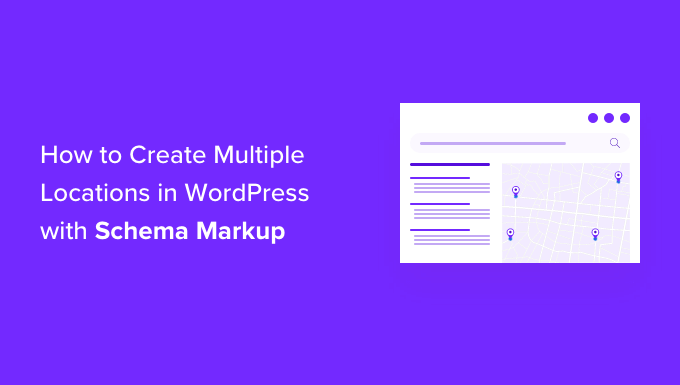
Dlaczego warto tworzyć znaczniki Local Business Schema Markup dla wielu lokalizacji?
Znaczniki schematu lub dane strukturalne to kod HTML, który dostarcza wyszukiwarkom więcej szczegółów na temat twojej treści.
Dodając znaczniki schematu do kodu źródłowego twojej witryny internetowej WordPress, wyszukiwarki mogą łatwo znaleźć dodatkowe informacje i wyświetlić je w wynikach wyszukiwania jako fragmenty kodu. W ten sposób można na przykład wyświetlać często zadawane pytania w wynikach wyszukiwania, dodawać Mapy Google w WordPressie, wyświetlać przepisy kulinarne i nie tylko.
Jeśli masz wiele lokalizacji biznesowych, takich jak punkty sprzedaży detalicznej, restauracje lub biura regionalne, możesz wyświetlać je w wynikach wyszukiwania Google i Bing za pomocą znaczników schematu.
Na przykład, jeśli użytkownik wyszuka lokalizacje McDonald’s na Florydzie, Google wyświetli fragment kodu z funkcjami dla różnych miejsc docelowych oraz mapę z przypiętymi lokalizacjami.

Tworzenie wielu lokalnych lokalizacji biznesowych za pomocą znaczników schematu pomaga poprawić ranking SEO Twojej witryny internetowej.
Ponieważ fragmenty kodu z funkcją są umieszczane na samej górze wyników wyszukiwania, pomaga to zwiększyć twój współczynnik klikalności w wyszukiwarce. Oznacza to większy ruch organiczny i więcej konwersji.
Biorąc to pod uwagę, przyjrzyjmy się, jak można utworzyć lokalny schemat biznesowy dla wielu lokalizacji biznesowych w WordPress.
Film instruktażowy
Jeśli wolisz pisemne instrukcje, czytaj dalej.
Tworzenie wielu lokalizacji przy użyciu znaczników schematu
Najprostszym sposobem na skonfigurowanie znaczników schematu lokalnej firmy w WordPress jest użycie wtyczki All in One SEO (AIOSEO). Jest to najlepsze narzędzie SEO dla WordPress, z którego korzysta ponad 3 miliony właścicieli witryn internetowych i profesjonalistów.
AIOSEO usuwa potrzebę jakiejkolwiek wiedzy technicznej lub zatrudniania eksperta, aby zwiększyć Twoją widoczność w wyszukiwarkach.
W tym poradniku będziemy używać licencji AIOSEO Pro, ponieważ zawiera ona dodatek Local SEO, który jest tym, czego potrzebujesz, aby zdominować pozycjonowanie lokalnych firm. Posiada również inne zaawansowane funkcje, takie jak menedżer przekierowań, zaawansowana mapa witryny, asystent odnośników i wiele innych. Jeśli masz ograniczony budżet, możesz skorzystać z bezpłatnej wersji AIOSEO, aby rozpocząć optymalizację SEO.
Pierwszą rzeczą, którą musisz zrobić, jest zainstalowanie i włączanie wtyczki AIOSEO. Aby uzyskać więcej informacji, zapoznaj się z naszym przewodnikiem na temat instalacji wtyczki WordPress.
Po włączaniu pojawi się kreator konfiguracji. Kliknij przycisk “Rozpocznijmy”.

Następnie postępuj zgodnie z instrukcjami wyświetlanymi na ekranie w kreatorze konfiguracji, aby skonfigurować wtyczkę. Jeśli potrzebujesz pomocy, zapoznaj się z naszym przewodnikiem na temat prawidłowej konfiguracji AIOSEO w WordPress.
Następnie musisz przejść do All in One SEO ” Local SEO z kokpitu WordPress i kliknąć przycisk “Włącz Local SEO”.

Po włączeniu dodatku Local SEO zobaczysz różne ustawienia regionalne.
Kliknij przełącznik “Wiele lokalizacji”, aby włączyć tę opcję. Spowoduje to utworzenie nowego menu w twoim panelu administratora WordPress o nazwie Lokalizacje.

Następnie możesz przewinąć w dół do sekcji “Ustawienia zaawansowane”.
Tutaj możesz zobaczyć bezpośredni odnośnik, którego AIOSEO użyje do wyświetlenia wielu lokalizacji Twojej firmy i kategorii lokalizacji. Jeśli chcesz użyć własnego odnośnika, po prostu zaznacz pole “Użyj uproszczonej nazwy” i wpisz swoją strukturę URL permalink.
Następnie możesz również włączyć opcję “Rozszerzone wyszukiwanie”, która uwzględni lokalizacje Twojej firmy w wynikach wyszukiwania witryny WordPress.

Po zakończeniu nie zapomnij kliknąć przycisku “Zapisz zmiany”.
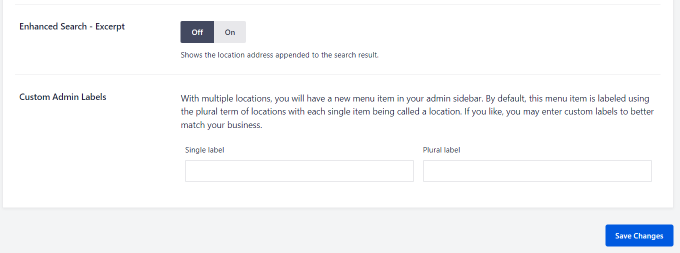
Następnie możesz przejść do karty “Godziny otwarcia” i skonfigurować godziny dla twoich regionalnych firm.
Domyślnie opcja “Pokaż godziny otwarcia” będzie ustawiona na Tak. Jeśli nie chcesz pokazywać godzin otwarcia, po prostu kliknij przełącznik na Nie.
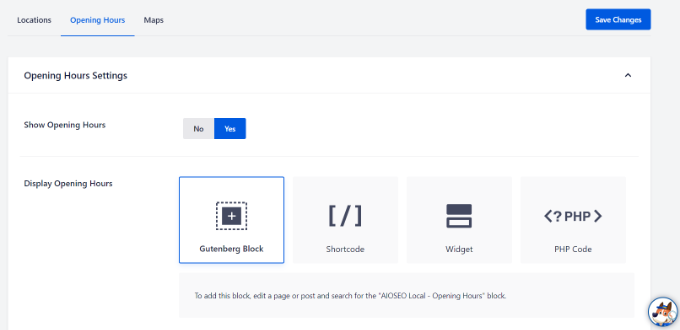
Następnie możesz przewinąć w dół i zmienić etykiety określające, kiedy Twoja firma jest otwarta lub zamknięta.
Dostępne są również opcje zmiany godzin otwarcia i zamknięcia dla określonych dni lub ustawienia otwarcia 24/7.
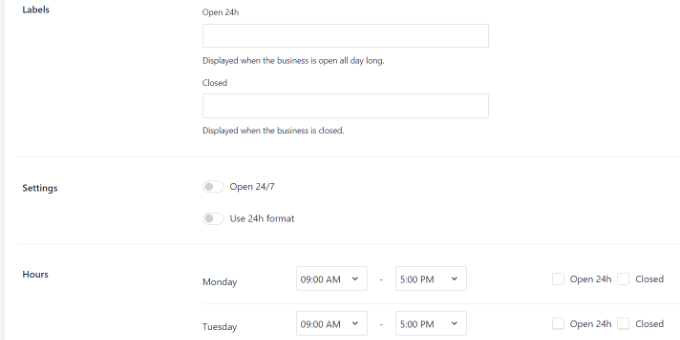
Uwaga: Godziny otwarcia będą używane we wszystkich lokalizacjach dodanych w WordPress. Można je jednak wyłączyć dla określonych lokalizacji w edytorze treści.
AIOSEO pozwala również zintegrować Mapy Google z witryną WordPress, co pomaga pokazać twoją lokalną firmę w Mapach Google. Więcej szczegółów można znaleźć w naszym przewodniku na temat dodawania Map Google w WordPress.
Następnie musisz dodać swoją lokalizację w WordPress.
Dodawanie wielu lokalizacji biznesowych w WordPress
Po włączeniu opcji Wiele lokalizacji w AIOSEO, w twoim panelu administracyjnym WordPress pojawi się nowa opcja “Lokalizacje”.
Aby dodać swoje regionalne lokalizacje biznesowe, po prostu przejdź do Lokalizacje ” Dodaj utwórz nowy z kokpitu WordPress.
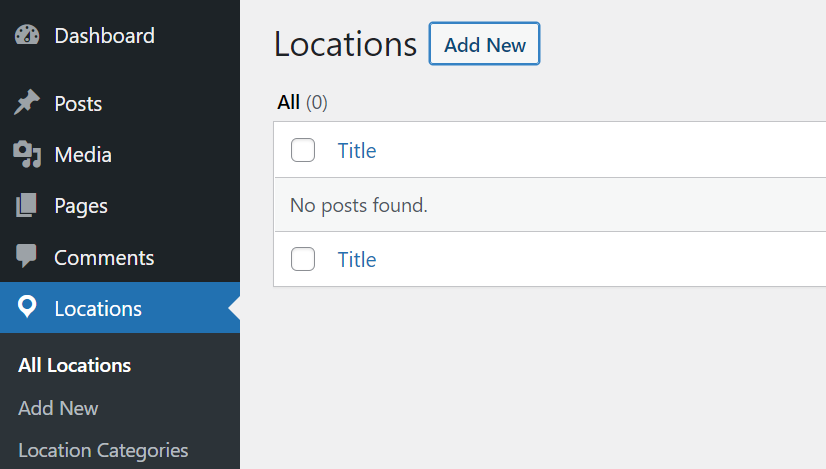
Następnie musisz dodać szczegóły Twojej lokalizacji w edytorze treści WordPress . Tutaj możesz dodać tytuł Twojej lokalizacji biznesowej, który może być nazwą lokalizacji.
Pod tytułem możesz dodać więcej szczegółów lub opis twojej lokalizacji. Możesz również tworzyć kategorie lokalizacji z panelu ustawień po twojej prawej stronie.
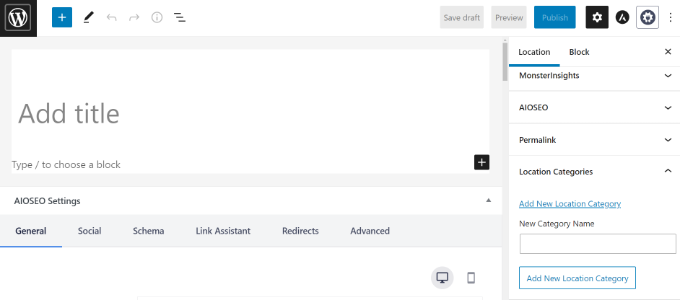
Następnie wystarczy przewinąć w dół do metaboksu AIOSEO Local Business.
W sekcji “Informacje o firmie” możesz dodać nazwę swojej firmy, wybrać rodzaj działalności (branżę), dodać obrazek, wpisz adres swojej lokalizacji, telefon służbowy, informacje o płatnościach, obsługiwany obszar i nie tylko.

Następnie można przejść do karty “Godziny otwarcia” w metaboksie AIOSEO Local Business.
AIOSEO automatycznie użyje ustawień domyślnych. Możesz jednak wyłączyć opcję “Użyj ustawień domyślnych”, a następnie skonfigurować godziny otwarcia i zamknięcia dla twojego lokalnego biznesu.
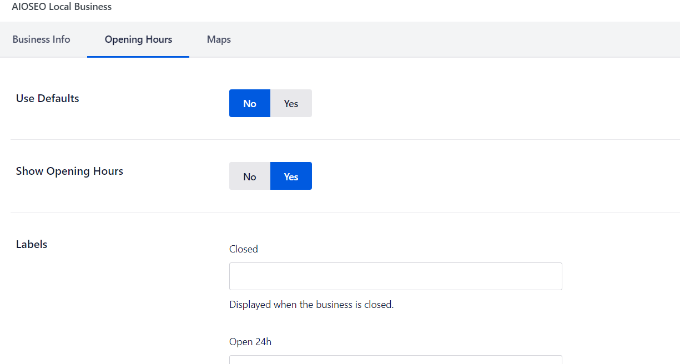
Następnie możesz przejść do karty “Mapy” i skonfigurować sposób wyświetlania Twojej firmy w Mapach Google.
Można na przykład zmienić styl mapy i przesłać własny znacznik, aby przypiąć twoją lokalizację na mapie.
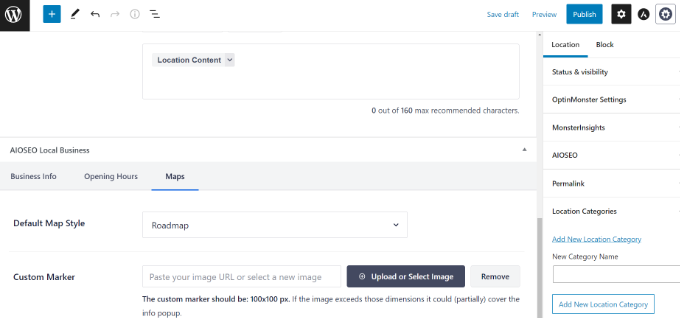
Gdy skończysz, opublikuj swoją stronę lokalizacji.
Teraz możesz po prostu powtórzyć ten proces dla innych lokalizacji, które chcesz dodać do swojej witryny internetowej WordPress.
Po skonfigurowaniu lokalnego schematu biznesowego dla wielu lokalizacji możesz również użyć geotargetowania, aby wyświetlać spersonalizowane treści w witrynie internetowej w oparciu o lokalizacje geograficzne odwiedzających. Aby dowiedzieć się więcej, zapoznaj się z tym przewodnikiem po geotargetowaniu.
Mamy nadzieję, że ten artykuł pomógł Ci dowiedzieć się, jak utworzyć wiele lokalizacji w WordPressie za pomocą znaczników schematu. Możesz również zapoznać się z naszym przewodnikiem na temat dodawania schematu wydarzeń w WordPressie i naszymi eksperckimi wyborami najlepszych wtyczek znaczników schematu dla WordPressa.
If you liked this article, then please subscribe to our YouTube Channel for WordPress video tutorials. You can also find us on Twitter and Facebook.





Have a question or suggestion? Please leave a comment to start the discussion.